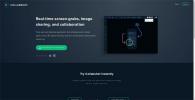6 najlepszych wtyczek VLC poprawiających odtwarzanie wideo w systemie Linux
Wielu użytkowników Linuksa uwielbia używać VLC jako podstawowego programu do odtwarzania wideo. Nietrudno zrozumieć, dlaczego, ponieważ odtwarzacz wideo ma dziesiątki funkcji i może zrobić wszystko od grania DVD i Blu-ray, do odtwarzania strumieniowych filmów, do obsługi dowolnego formatu wideo (bez względu na to, jak niejasne) łatwość.
Mimo to, mimo wielu funkcji VLC, zawsze jest miejsce na ulepszenia i dlatego stworzyliśmy tę listę. Oto sześć najlepszych wtyczek VLC poprawiających oglądanie wideo w systemie Linux!
Uwaga: wiele wtyczek w tym samouczku opiera się na folderze, który może nie znajdować się na komputerze z systemem Linux. Przed kontynuowaniem otwórz terminal i uruchom następujące polecenia.
mkdir -p ~ / .local / share / vlc / lua / mkdir -p ~ / .local / share / vlc / lua / extensions / mkdir -p ~ / .local / share / vlc / lua / playlist /
1. Resume Media
VLC to doskonały odtwarzacz multimediów, który potrafi spakować wiele różnych przydatnych funkcji. Niestety, funkcja wznawiania to nie jeden.
Właśnie tam pojawia się wtyczka Resume Media. Pozwala użytkownikom systemu Linux szybko wznowić odtwarzanie dowolnego pliku wideo lub audio, korzystając z zakładek.
Zainstaluj Resume Media

Aby zainstalować wtyczkę Resume Media w odtwarzaczu VLC Media, pobierz wtyczkę a następnie otwórz terminal. W terminalu użyj rozsunąć suwak polecenie wypakowania archiwum.
cd ~ / Pobieranie rozpakuj 165231-VLC * Release.zip
Umieść wtyczkę w folderze wtyczek VLC.
mv VLC * .lua ~ / .local / share / vlc / lua / extensions /
Aby użyć Resume Media, otwórz dowolny plik wideo, kliknij prawym przyciskiem myszy, aby otworzyć menu, podświetl „view” i kliknij przycisk „Resume Media”.
2. Lista odtwarzania YouTube

Uwielbiasz YouTube, ale nienawidzisz strony internetowej? Zainstaluj wtyczkę YouTube Playlist w VLC! Dzięki niemu będziesz mógł ładować pojedyncze filmy z YouTube lub całe listy odtwarzania bezpośrednio do lokalnego odtwarzacza wideo VLC.
Zainstaluj listę odtwarzania YouTube
Aby uzyskać listę odtwarzania YouTube, pobierz wtyczkę. Następnie użyj mv umieścić wtyczkę we właściwym miejscu na komputerze.
cd ~ / Pobieranie mv 149909-playlist_youtube.lua ~ / .local / share / vlc / lua / playlist /
3. Twitch Playlist

Po wyjęciu z pudełka VLC może odtwarzać wiele różnych rodzajów transmisji internetowych. Protokoły strumieniowe, takie jak RTP, RSTP, HTTP i inne, nie pasują do odtwarzacza wideo.
Jeśli jednak jesteś fanem platformy streamingowej Twitch, nie będziesz mógł złapać swoich ulubionych VOD ani transmisji na żywo bez wtyczki Twitch Playlist.
Wtyczka Twitch Playlist jest doskonałym dodatkiem do VLC, biorąc pod uwagę, że wielu użytkowników Linuksa używa go do różnych rodzajów strumieni na żywo, więc dodanie tej wtyczki jest naturalne. Funkcje obejmują oglądanie transmisji na żywo, filmów na żądanie, kolekcji wideo i klipów z gier.
Zainstaluj Twitch Playlist
Twitch Playlist to skrypt Lua, więc instalacja jest bardzo prosta. Żeby zainstalować, pobierz plik Twitch Lua i przenieś go na miejsce za pomocą mv Komenda.
cd ~ / Pobieranie mv twitch.lua ~ / .local / share / vlc / lua / playlist /
4. Kliknij, aby odtworzyć / wstrzymać
VLC ma dość intuicyjny interfejs użytkownika, ale spójrzmy prawdzie w oczy; kliknięcie filmu wideo w celu jego wstrzymania jest o wiele bardziej naturalne.
Tak właśnie działa wtyczka Click to play / pause dla VLC. Pozwala użytkownikom zatrzymać lub rozpocząć wideo, klikając zawartość.
Zainstaluj Kliknij, aby odtworzyć / wstrzymać
Najpierw zainstaluj pakiet „Git” i wszystkie zależności wtyczki na komputerze z systemem Linux.
Ubuntu
sudo apt install git build-essential pkg-config libvlccore-dev libvlc-dev
Debian
sudo apt-get install git build-essential pkg-config libvlccore-dev libvlc-dev
Arch Linux
sudo pacman -S git base-devel
Fedora
sudo dnf zainstaluj git. su - dnf groupinstall „Narzędzia programistyczne” „Biblioteki programistyczne”
OpenSUSE
sudo zypper zainstaluj git sudo zypper w -t devel.
Po uwzględnieniu zależności zbuduj wtyczkę i zainstaluj ją.
klon gita https://github.com/nurupo/vlc-pause-click-plugin.git cd vlc-pause-click-plugin. robić. sudo make install
Aby włączyć wtyczkę, uruchom zaawansowane preferencje w VLC, kliknij „Wideo” i zaznacz pole obok „Pauza / Odtwórz wideo po kliknięciu myszą”.
5. Wyszukiwarka napisów

VLC może wyświetlić napisy do filmów i filmów, ale nie pomaga w ich znalezieniu. Dlatego rozszerzenie wyszukiwarki napisów jest tak przydatne.
Wtyczka VLC działa poprzez interakcję z OpenSubtitles.org. Przeszukuje swoją ogromną bazę danych, aby Ci pomóc uzyskaj potrzebne napisy dla filmów, które chcesz.
Wyszukiwarka napisów działa świetnie w systemach macOS i Windows, ale ma także doskonałą obsługę systemu Linux, co jest doskonałe, ponieważ platforma Linux nie ma wielu narzędzi do pobierania napisów.
Zainstaluj wyszukiwarkę napisów
Podobnie jak wiele wtyczek na tej liście, wyszukiwarka napisów to plik skryptu Lua.
Aby rozpocząć instalację wyszukiwarki napisów, musisz przejdź na oficjalną stronę wtyczek na VideoLAN.org.
Kliknij kartę „Pliki” i pobierz 141787-napisy-mod.lua.
Po zakończeniu pobierania wyszukiwarki napisów na komputer z systemem Linux otwórz okno terminala i użyj Płyta CD polecenie, aby przejść do folderu ~ / Downloads.
cd ~ / Pobieranie
Używając mv polecenie, przesuń 141787-napisy-mod.lua plik na miejscu w odpowiednim folderze.
mv 141787-subtitles-mod.lua ~ / .local / share / vlc / lua / extensions /
6. Uzyskaj informacje o filmie

VLC może odtwarzać prawie każdy plik wideo, DVD itp. Jednak nie ma rzeczywistej zdolności do dostarczenia odpowiednich informacji na ich temat. Nie wiadomo, jaki film oglądasz w aplikacji VLC, może być dość denerwujący.
Najlepszym sposobem rozwiązania tego problemu dla użytkowników systemu Linux na VLC jest zainstalowanie rozszerzenia Get Movie Info. To proste narzędzie, które może szybko znaleźć informacje o tym, co oglądasz w VLC.
Zainstaluj Uzyskaj informacje o filmie
Ładowanie informacji o filmie na VLC jest trochę bardziej zaangażowane niż większość. Przed zainstalowaniem rozszerzenia musisz pobrać klucz API OMDb.
Aby uzyskać klucz API, przejdź do strony OMDb i wypełnij formularz. Pamiętaj, aby kliknąć opcję „ZA DARMO”.
Pobierz rozszerzeniei zainstaluj go do VLC za pomocą następujących poleceń.
cd ~ / Pobieranie mv GetMovieInfo.lua ~ / .local / share / vlc / lua / extensions /
Następnie załaduj dowolny plik wideo i kliknij go prawym przyciskiem myszy. Wybierz opcję „wyświetl” i kliknij „Uzyskaj informacje o filmie”.
W tym momencie pojawi się monit o podanie klucza API OMDb. Zrób tak. Po załadowaniu klucza API VLC będzie mogło korzystać z Get Info Info.
Wniosek
VLC zapewnia użytkownikom Linuksa doskonałe wrażenia podczas oglądania wideo, których nie mogą zapewnić inne odtwarzacze wideo. Po połączeniu z wtyczkami z tej listy odtwarzacz multimedialny VLC staje się nie do zatrzymania!
Poszukiwanie
Najnowsze Posty
6 najlepszych narzędzi do zrzutów ekranu dla systemu Linux
Świetną rzeczą w środowiskach pulpitu Linux są zrzut ekranu przybor...
Jak zarządzać grupami i użytkownikami w systemie Linux
Zarządzanie użytkownikami i grupami w systemie Linux wydaje się doś...
Jak odinstalować oprogramowanie bez narzędzia Dodaj / Usuń
Czy natrafiłeś na sytuację, w której musiałeś odinstaluj oprogramow...